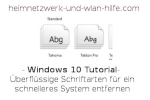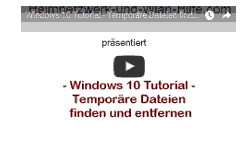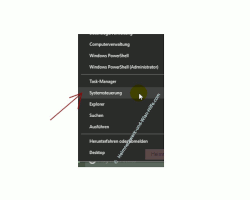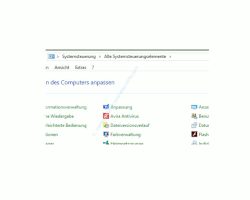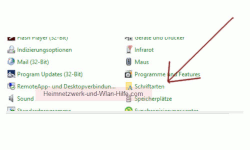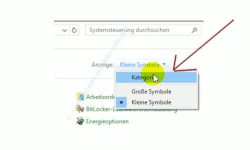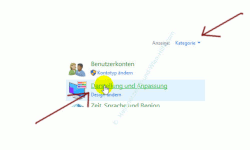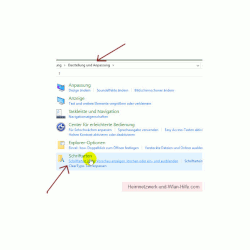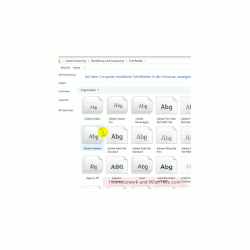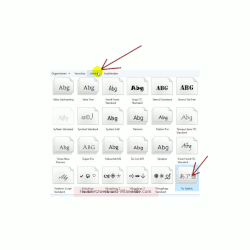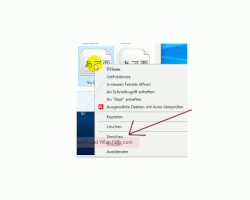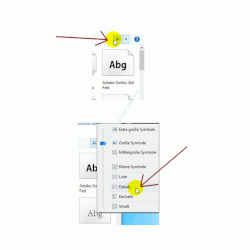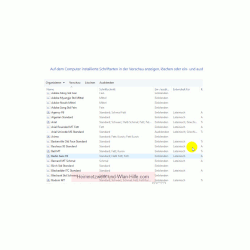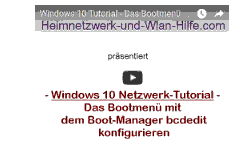auf heimnetzwerk-und-wlan-hilfe.com
nach Inhalten suchen!
- Home
- Windows 10
- Überflüssige Schriftarten entfernen
Windows 10 Tutorial
Überflüssige Schriftarten für ein schnelleres System entfernen
In unserer Windows 10 Anleitung "Überflüssige Schriftarten für ein schnelleres System entfernen" zeigen wir dir wie du nicht benötigte Schriftarten finden und entfernen kannst!
In Windows-Systemen ist eine unglaublich große Anzahl an Schriften installiert, die alle beim Systemstart mitgeladen werden.
Dies kann bei vielen Rechnern eine Verzögerung des Systemstarts bedeuten.
Wie du im Lauf dieses Tutorial sehen wirst, sind nicht alle installierten Schriftarten auch wirklich sinnvoll, da du diese wahrscheinlich nie nutzen wirst.
So wird derjenige, der auf seinem Rechner hauptsächlich Englisch und Deutsch als Systemsprache verwendet, kaum chinesische oder arabische Schriftzeichen verwenden, oder?
Da auch solche Schriftarten installiert sind, empfiehlt es sich also, diese zu entfernen und somit kostbare Zeit beim Systemstart zu sparen.
Schauen wir uns also mal an, welche Schriften bzw. Schriftarten so auf deinem System installiert sind.
Das Konfigurationsfenster für die installierten Schriften aufrufen
Das Konfigurationsfenster für die installierten Schriften rufst du am besten über die Systemsteuerung auf.
Diese öffnest du über einen Rechtsklick auf das Startmenü und der Auswahl des Befehles Systemsteuerung.
Du kannst nun direkt in der Systemsteuerung den Menüpunkt Schriftarten auswählen oder über die Kategorieansicht den Menübereich Darstellung und Anpassung aufrufen, über den du ebenfalls Zugriff auf die Konfiguration der installierten Schriftarten erhältst.
Die Anzahl der installierten Schriftarten ist auf jedem System unterschiedlich
Bei jedem von Euch wird die Anzahl der installierten Schriften etwas variieren.
Deshalb kann die das Laden und die Anzeige der installierten Schriftarten auch ein paar Sekunden dauern.
Du wirst mit Sicherheit gleich ein paar Schriften entdecken, wo du dir auf Anhieb sicher bist, dass du sie wahrscheinlich nie benötigen wirst.
Doch leider werden diese alle beim Systemstart mit geladen und verursachen damit Verzögerungen beim Systemstart.
Deshalb ist es hier empfehlenswert, Schriftarten zu entfernen, die du nicht benötigst.
Sollte doch einmal der Fall eintreten, dass du eine exotische Schriftart benötigst, dann kannst du diese jederzeit wieder nachinstallieren.
Schriftarten löschen
Um eine Schriftart zu löschen, klickst du diese an und wählst dann im Menübereich den Befehl löschen aus.
Bevor du eine Schriftart löschst, kannst du dir ja mal eine kleine Vorschau der Schriftart anzeigen lassen.
Dies geschieht über den Menübefehl Vorschau oder den Kontextbefehl Vorschau.
Natürlich ist nicht jede Schrift für dein System in deiner benutzten Systemsprache vorgesehen.
Um dir nun mal anzeigen zu lassen, welche Schrift eigentlich für welche Sprache programmiert wurde, begibst du dich mal im oberen rechten Bereich zu den Optionen und wählst dort den Ansichten-Befehl Details aus.
Hier kannst du dir über die Spalte "Entwickelt für" anschauen, für welche Sprache eine Schriftart programmiert wurde.
Damit ist die Auswahl nicht benötigter Schriftarten einfacher.
Wenn du beim Starten deines Rechners das Gefühl hast, dass dieser ewig für den Systemstart benötigt, dann lösche doch nicht benötigte Schriften, um die eine oder andere Sekunde beim Laden der Systemdateien zu sparen.
Folgende Artikel könnten vielleicht auch interessant für dich sein.
Eigene Programme im Startmenü einbinden
Mit der Aufgabenplanung Hintergrundaktivitäten aufspüren
Nützliche Funktionen des neuen Windows 10 Task-Managers
Windows 10 Leistungsoptionen anpassen
Die Funktionen des Windows 10 Info-Centers
Schnell auf wichtige Systemfunktionen zugreifen
Die Snap-Funktion zum Andocken von Windows-Fenstern nutzen
Die Standard-Kommandozeile durch die Windows PowerShell ersetzen
Temporäre Dateien finden und entfernen
Konfigurationsfenster "Alle Aufgaben" im Startmenü einbinden
Das Windows Bootmenü mit dem Boot-Manager bcdedit konfigurieren
Infos bei Wikipedia
Infos bei Google
Windows Schriftarten entfernen
Zurück zum Seitenanfang von:
Windows 10 Tutorial - Überflüssige Schriftarten für ein schnelleres System entfernen
Windows 10 Tutorial - Überflüssige Schriftarten für ein schnelleres System entfernen
Zurück zur:
Windows 10 Artikel- und Videoübersicht
Windows 10 Artikel- und Videoübersicht
Zurück zur Startseite von heimnetzwerk-und-wlan-hilfe.com
Wenn dir der eine oder andere Tipp auf unseren Seiten Nerven und graue Haare erspart hat, dann unterstütze doch unser Team mit einer kleinen Spende, die uns dabei helfen, die hohen Bereitstellungskosten aufzubringen.